うざい!お名前ドットコムの迷惑メールを「1分」で止める方法【図解】
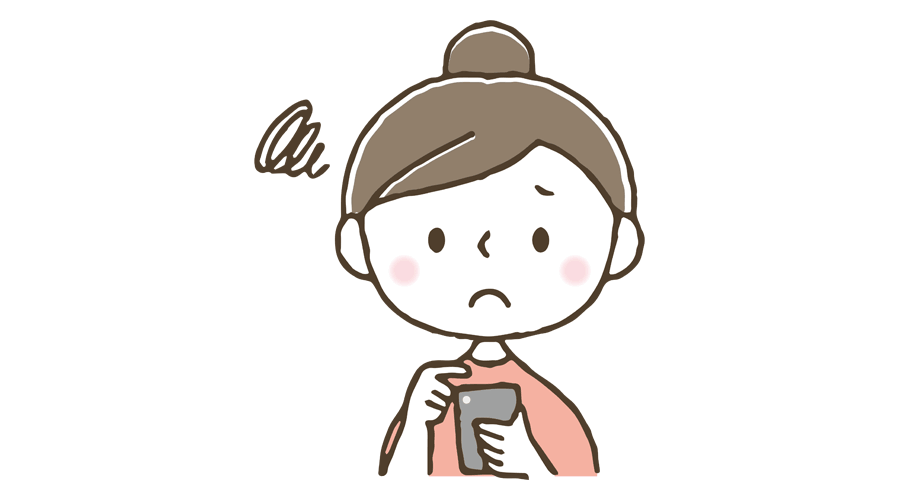
お名前.com(ドットコム)で独自ドメインを取得すると、営業メールが毎日10件ほど届くようになります。下記参照。

当記事は、この迷惑な営業メールを止める方法を紹介したものです。
お名前.comのメールがうざい、と思う方はぜひ試してください。
作業1. お名前.com Naviにログインする

「お名前.com Navi」にログインします。
»»» 「お名前.com Navi」ログイン画面
作業2. トップページへ移動する
↓「お名前.com Navi」にログインすると表示される

①上部メニューの左端にある「TOP」を押します。
下記メッセージが表示されます。

②「更新画面から移動する」を押します。
トップページへ移動します。
作業3.「メール・お知らせ配信設定」を表示する
↓トップページ

①ページ上部にある「お客様情報管理(上画像の青枠)」を押します。
下記ページが表示されます。画像

-

②メール配信設定(上画像の青枠)を押します。
メール・お知らせ配信設定(下画像)が表示されます。

作業4.「メール・お知らせ配信設定」の内容を変更する
「メール・お知らせ配信設定」の内容を変更すると、お名前.comからの連絡を止めることができます。
↓ 表はスクロール出来ます
| 項目 | 止める方法 |
|---|---|
| お知らせメールの受信 | 「配信無し」にする |
| ドメイン更新案内の受信 | チェックを外す |
| SMSの受信 | チェックを外す |
| ドメイン更新案内はがき | 「送付しない」にする |
↓ 「お知らせメールの受信」と「SMSの受信」を止める場合

-
①「メール・お知らせ配信設定」を、自分の希望する内容に変更します。
»»» おすすめの設定内容はこちら
②現在のパスワード(下画像)を入力します。

③パスワードの下にある「確認ボタン」を押します。上画像参照。
会員情報の変更内容確認(下画像)が表示されます。

④ページ下部にある「確定ボタン」を押します。下の画像参照。

ページ上部に「完了しました」と表示されます。下記参照。

-
以上で、お名前.comからのメールを止めるための作業は完了です。
作業が完了すると、お名前.comから下記メールが届きます。
件名:会員情報変更
内容… 「メール・お知らせ配信設定」が変更された
おすすめの設定内容

下記参照。
↓ 表はスクロール出来ます
| 項目 | 設定 |
|---|---|
| お知らせメールの受信 | なし |
| ドメイン更新案内の受信 | 有り |
| SMSの受信 | なし |
| ドメイン更新案内はがき | 有り |
営業メールが止まるのは、作業をしてから24時間後
お名前.comからの営業メールが止まるのは、作業をしてから24時間後です。
以下、筆者の実体験です。
作業完了日時 … 3月21日 16:51
↓ 作業完了後に送られてきた営業メール
↓ 表はスクロール出来ます
| 日時 | 件名 | 内容 |
|---|---|---|
| 3月21日 17:38 | 【haji-web]】管理画面へのログインが確認できませんが保護対策はお済ですか? | 有料オプション「ドメインモニタリング」を利用しませんか? |
| 3月21日 18:07 | アフィリエイトの集客でお困りではありませんか? | 中古ドメインを買いませんか? |
| 3月22日 18:07 | アフィリエイト成功への近道 | 中古ドメインを買いませんか? |
西暦はすべて2023年。
↓「メール・お知らせ配信設定」の内容

下記参照。
↓ 表はスクロール出来ます
| 項目 | 設定 |
|---|---|
| お知らせメールの受信 | なし |
| ドメイン更新案内の受信 | 有り |
| SMSの受信 | なし |
| ドメイン更新案内はがき | 有り |
重要なメールは、引き続き送られてくる
「メール・お知らせ配信設定」を変更しても、重要なメールは送られてきます。
以下、筆者の実体験です。
作業完了日時 … 3月21日 16:51
↓ 作業完了後に送られてきた重要なメール
↓ 表はスクロール出来ます
| 日時 | 件名 | 内容 | |
|---|---|---|---|
| 3月21日 18:29 | [お名前.com]ログイン通知 | お名前.com Navi にログインした人がいる | |
| 3月22日 6:31 | [お名前.com]ログイン通知 | 管理画面にログインがあった | お名前.com Navi にログインした人がいる |
| 3月22日 21:55 | 【重要】2023年4月1日からの「サービス維持調整費」について | 4月1日からのサービス維持調整費が変わる | |
| 3月24日 21:38 | 【訂正】2023年4月3日からの「サービス維持調整費」について | 上記メールの訂正 |
↓「メール・お知らせ配信設定」の内容

下記参照。
↓ 表はスクロール出来ます
| 項目 | 設定 |
|---|---|
| お知らせメールの受信 | なし |
| ドメイン更新案内の受信 | 有り |
| SMSの受信 | なし |
| ドメイン更新案内はがき | 有り |
参考:「お名前.com ログイン通知」メールを止める方法
件名:[お名前.com]ログイン通知
上記メールを止める方法は、次のページで解説されています。
»»» ログイン通知機能の設定|お名前.com Navi ガイド
以上で、当記事は終了です。
お名前.comに関する記事
評判、他社との比較


